作为一款开源的性能测试工具,Apache JMeter凭借其灵活性和强大功能,成为开发者和测试工程师评估系统性能的首选工具。本文将从下载安装到核心功能配置,提供一份全面且易懂的操作指南,帮助用户快速掌握JMeter的使用技巧。
一、JMeter核心特点与适用场景

JMeter以多协议支持和高度可扩展性著称,主要特点包括:
1. 多协议兼容性:支持HTTP、HTTPS、FTP、JDBC、SOAP等多种协议,覆盖Web应用、数据库及API测试场景。
2. 分布式测试能力:通过多台机器协同加压,模拟大规模用户并发,精准定位系统瓶颈。
3. 可视化结果分析:提供丰富的监听器(如查看结果树、聚合报告),支持图表化展示响应时间、吞吐量等关键指标。
4. 开源免费:无需付费即可使用全部功能,社区活跃且文档齐全。
适用场景:
二、JMeter下载与安装全流程
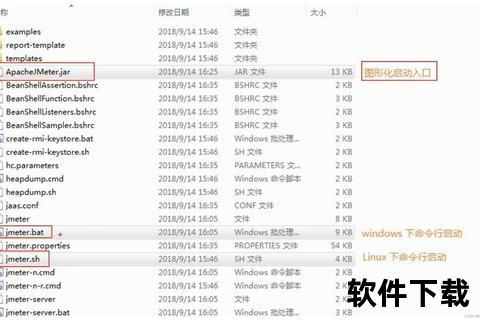
1. 环境准备:安装JDK
JMeter依赖Java环境,需提前安装JDK 8及以上版本:
2. JMeter下载与解压
1. 官网下载:访问[Apache JMeter官网],选择“Binaries”下载对应操作系统的压缩包(Windows选.zip,Linux选.tgz)。
2. 历史版本获取:若需特定旧版本,可在官网“Archives”页面查找。
3. 解压安装:将压缩包解压至非中文路径(如`D:apache-jmeter-5.6.2`),避免空格或特殊字符导致启动失败。
三、JMeter核心配置与优化
1. 环境变量配置(可选)
为方便命令行启动,可配置系统变量:
2. 语言与界面优化
四、JMeter基础使用教程
1. 创建测试计划
1. 启动JMeter:双击`bin/jmeter.bat`(Windows)或执行`./jmeter.sh`(Linux/macOS)。
2. 添加线程组:右键“测试计划”→“添加”→“线程(用户)”→“线程组”,设置并发用户数、循环次数等参数。
2. 配置HTTP请求
1. 添加取样器:右键“线程组”→“添加”→“取样器”→“HTTP请求”,填写目标URL、请求方法(GET/POST)及参数。
2. 参数化请求:使用“CSV数据文件设置”或“用户定义的变量”动态替换请求中的变量值。
3. 添加监听器与分析结果
五、安全性与注意事项
1. 官方渠道下载:避免第三方站点提供的修改版,防止恶意代码植入。
2. 测试环境隔离:性能测试可能对服务器造成高负载,建议在预发布环境执行。
3. 资源监控:测试过程中关注CPU、内存使用率,避免本地机器过载。
六、用户评价与未来展望
用户反馈
未来发展方向
JMeter作为性能测试领域的标杆工具,其灵活性和可扩展性为系统优化提供了坚实的数据支撑。通过本文的步骤指引,用户可快速完成从安装到核心功能配置的全流程操作。对于进阶使用,建议参考官方文档或参与社区讨论,深入探索脚本自动化、分布式测试等高级功能。
> 提示:若需获取更详细的配置示例或测试脚本,可访问[Apache JMeter官网]或参考GitHub开源项目。
